如何设置百度网盘自动锁定?百度网盘设置自动锁定的操作教程
来源:世界网
时间:2023-04-23 11:21:56
如何设置百度网盘自动锁定?百度网盘设置自动锁定的操作教程如下:
在打开的百度网盘主界面,我们点击右上角的“主菜单”按钮。
接着在打开的百度网盘下拉菜单中点击“设置”菜单项。
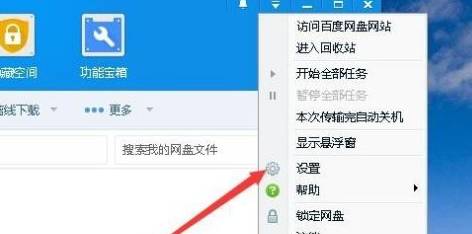
接下来就会打开百度网盘的设置窗口,我们点击“安全”选项卡。
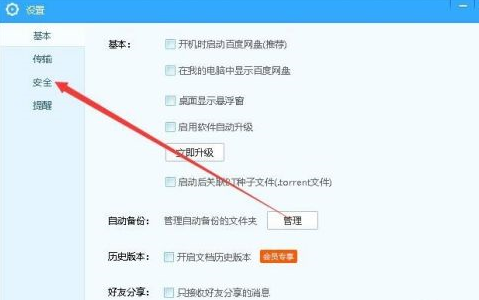
接下来在右侧打开的新窗口中,我们勾选“锁定网盘热键”设置项,同时再选中“自动锁定设置:鼠标键盘无动作10分钟后自动锁定网盘”前面的两个复选框。
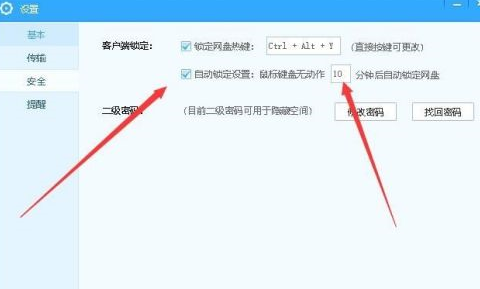
我们可以按下上面设置的快捷键,就可以马上进入百度网盘的锁定界面。

这样以后我们在不使用电脑10分钟后,或是点击主菜单中的“锁定网盘”菜单项,都会锁定百度网般。
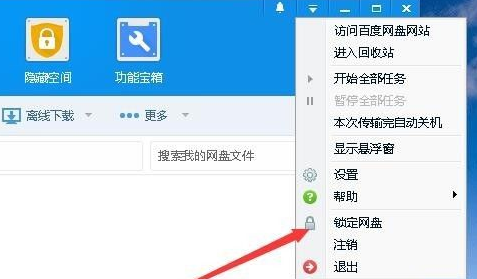
这时我们的百度网盘就已被锁定了,只有输入了密码才可以再次查看到网盘的内容
免责声明:本文不构成任何商业建议,投资有风险,选择需谨慎!本站发布的图文一切为分享交流,传播正能量,此文不保证数据的准确性,内容仅供参考
关键词: 百度网盘 自动锁定 百度网盘设置自动锁定 操作教程
-
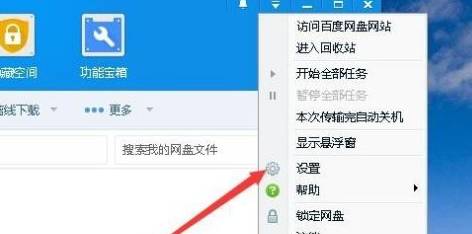 如何设置百度网盘自动锁定?百度网盘设置自动锁定的操作教程
如何设置百度网盘自动锁定?百度网盘设置自动锁定的操作教程如下:在打开的百度网盘主界面,我们点击右上角的主菜单按钮。接着在打开的百度
如何设置百度网盘自动锁定?百度网盘设置自动锁定的操作教程
如何设置百度网盘自动锁定?百度网盘设置自动锁定的操作教程如下:在打开的百度网盘主界面,我们点击右上角的主菜单按钮。接着在打开的百度
-
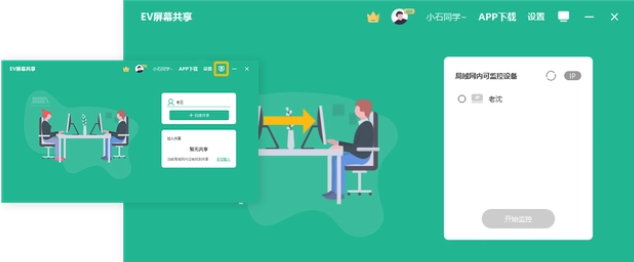 EV屏幕共享监控功能怎么使用?EV屏幕共享使用监控功能的操作流程
EV屏幕共享监控功能怎么使用?EV屏幕共享使用监控功能的操作流程如下:01 主控端电脑与被控端电脑需要安装EV屏幕共享02 被控端电脑创建共享
EV屏幕共享监控功能怎么使用?EV屏幕共享使用监控功能的操作流程
EV屏幕共享监控功能怎么使用?EV屏幕共享使用监控功能的操作流程如下:01 主控端电脑与被控端电脑需要安装EV屏幕共享02 被控端电脑创建共享
-
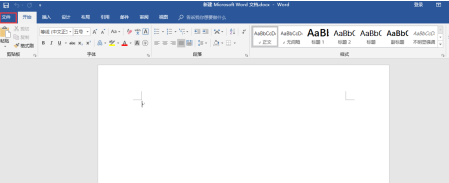 如何使用Word文档中文档模板?Word文档中使用文档模板的教程
如何使用Word文档中文档模板?Word文档中使用文档模板的教程如下:在桌面空白处点击鼠标右键,在弹出的菜单中选择新建选项在新弹出的菜单中
如何使用Word文档中文档模板?Word文档中使用文档模板的教程
如何使用Word文档中文档模板?Word文档中使用文档模板的教程如下:在桌面空白处点击鼠标右键,在弹出的菜单中选择新建选项在新弹出的菜单中
-
 怎样查看鲁大师电脑配置?鲁大师查看电脑配置的教程
怎样查看鲁大师电脑配置?鲁大师查看电脑配置的教程如下:打开鲁大师,点击硬件测试,点击右上角的生成报表按钮。点击生成详细报表按钮,鲁
怎样查看鲁大师电脑配置?鲁大师查看电脑配置的教程
怎样查看鲁大师电脑配置?鲁大师查看电脑配置的教程如下:打开鲁大师,点击硬件测试,点击右上角的生成报表按钮。点击生成详细报表按钮,鲁
-
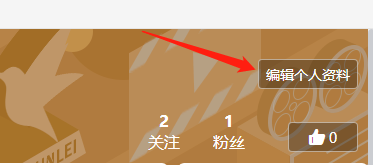 怎么绑定迅雷11手机号码?迅雷11绑定手机号码的操作流程
怎么绑定迅雷11手机号码?迅雷11绑定手机号码的操作流程如下:1、进入迅雷,点击头像2、进入个人中心设置,点击编辑个人资料3、进入编辑资料
怎么绑定迅雷11手机号码?迅雷11绑定手机号码的操作流程
怎么绑定迅雷11手机号码?迅雷11绑定手机号码的操作流程如下:1、进入迅雷,点击头像2、进入个人中心设置,点击编辑个人资料3、进入编辑资料
-
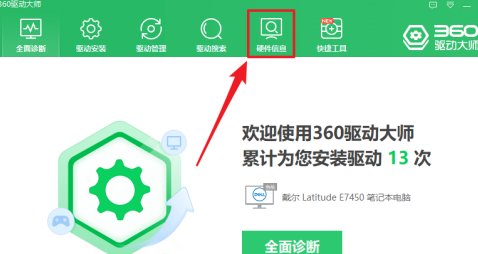 360驱动大师怎么查看电脑硬件配置信息?360驱动大师查看电脑硬件配置信息的教程
360驱动大师怎么查看电脑硬件配置信息?360驱动大师查看电脑硬件配置信息的教程如下:在电脑桌面上双击【360驱动大师】图标。打开【360驱动
360驱动大师怎么查看电脑硬件配置信息?360驱动大师查看电脑硬件配置信息的教程
360驱动大师怎么查看电脑硬件配置信息?360驱动大师查看电脑硬件配置信息的教程如下:在电脑桌面上双击【360驱动大师】图标。打开【360驱动
-
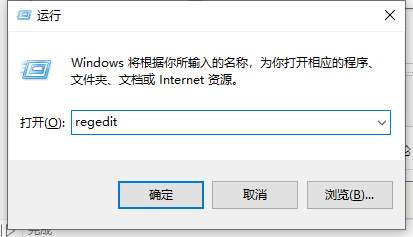 Edge浏览器闪退是什么原因?Edge浏览器闪退的解决流程
Edge浏览器闪退是什么原因?Edge浏览器闪退的解决流程如下:1、使用Win + R组合键打开运行窗口,在窗口中输入regedit并点击确定按钮打开注
Edge浏览器闪退是什么原因?Edge浏览器闪退的解决流程
Edge浏览器闪退是什么原因?Edge浏览器闪退的解决流程如下:1、使用Win + R组合键打开运行窗口,在窗口中输入regedit并点击确定按钮打开注
-
 Edge浏览器网页为什么无法正常显示?Edge浏览器网页显示不全的解决方式
Edge浏览器网页为什么无法正常显示?Edge浏览器网页显示不全的解决方式如下:1、点击左下角开始,选择windows系统打开控制面板。2、在控制面
Edge浏览器网页为什么无法正常显示?Edge浏览器网页显示不全的解决方式
Edge浏览器网页为什么无法正常显示?Edge浏览器网页显示不全的解决方式如下:1、点击左下角开始,选择windows系统打开控制面板。2、在控制面
-
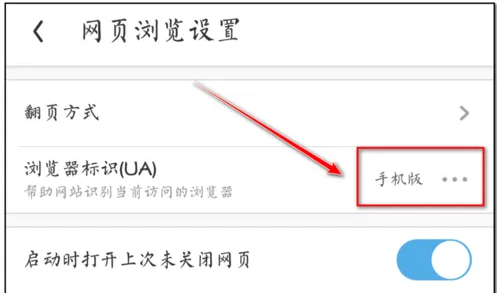 UC浏览器无法验证服务器身份怎么办?UC浏览器无法验证服务器身份的解决教程
UC浏览器无法验证服务器身份怎么办?UC浏览器无法验证服务器身份的解决教程如下:1、开启UC浏览器进入。2、点击首页界面底端菜单。3、点击扩
UC浏览器无法验证服务器身份怎么办?UC浏览器无法验证服务器身份的解决教程
UC浏览器无法验证服务器身份怎么办?UC浏览器无法验证服务器身份的解决教程如下:1、开启UC浏览器进入。2、点击首页界面底端菜单。3、点击扩
-
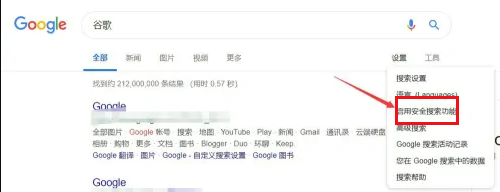 谷歌浏览器如何关闭安全搜索?谷歌浏览器关闭安全搜索的操作流程
谷歌浏览器如何关闭安全搜索?谷歌浏览器关闭安全搜索的操作流程如下:1、首先,可以将谷歌浏览器的语言调整为英文,可以点击Google右上角
谷歌浏览器如何关闭安全搜索?谷歌浏览器关闭安全搜索的操作流程
谷歌浏览器如何关闭安全搜索?谷歌浏览器关闭安全搜索的操作流程如下:1、首先,可以将谷歌浏览器的语言调整为英文,可以点击Google右上角
相关内容
- 如何设置百度网盘自动锁定?百度网盘设置自动锁定的操作教程
- 2023世界旅游小姐广西赛区选拔赛 启动仪式在桂林临桂举行
- EV屏幕共享监控功能怎么使用?EV屏幕共享使用监控功能的操作流程
- 全球观察:z200行标_z200_天天实时-环球报资讯
- 2023大理山林草木音乐节什么时候举行?
- 新华全媒+|先进制造业走势稳健 为高质量发展积蓄动能
- 世界读书日丨创意市集、阅读大赛......各地举办丰富多彩阅读活动
- 视讯!今天,为人民海军点赞!
- 全球新动态:重磅微视频:读书之美
- 天天快消息!女子晚交7天房租被扣3500元是什么情况 女子晚交7天房租被扣3500元具体来龙去脉是怎么样
- 每日简讯:云南一货车与微型车相撞致7死2伤是什么情况 云南一货车与微型车相撞致7死2伤具体来龙去脉是怎么样
- 2023上海车展:2026年回归F1赛场 全新奥迪F1赛车正式亮相_环球信息
- 世界首台兆瓦级高温超导感应加热装置投用 能效转化率提升一倍-每日播报
- 20款厨房油污清洁剂测评:威猛先生等11款去污力低于50%
- 世界讯息:新闻调查丨渔民心中的“港湾银行” 红树林守护一片绿水青山
- 广交会第二期今天开展 白云机场多措并举保障通关
- 【聚看点】一季度出口增长超60%!“新三样”火爆折射出口结构升级
- 环球最资讯丨新闻周刊丨多地学校向市民开放体育场地 家旁操场让健身更方便!
- 全球微头条丨青海:坚持生态优先、绿色发展 把资源优势转化为产业发展优势
- 多地暴雪 冷到破纪录是什么情况 多地暴雪 冷到破纪录具体来龙去脉是怎么样
热门资讯
-
 2023世界旅游小姐广西赛区选拔赛 启动仪式在桂林临桂举行
4月22日晚,2023世界旅游小姐广西赛...
2023世界旅游小姐广西赛区选拔赛 启动仪式在桂林临桂举行
4月22日晚,2023世界旅游小姐广西赛...
-
 全球新动态:重磅微视频:读书之美
你的第一场阅读是从什么时候开始的...
全球新动态:重磅微视频:读书之美
你的第一场阅读是从什么时候开始的...
-
 新华全媒+|先进制造业走势稳健 为高质量发展积蓄动能
今年以来,我国工业经济保持平稳运...
新华全媒+|先进制造业走势稳健 为高质量发展积蓄动能
今年以来,我国工业经济保持平稳运...
-
 世界读书日丨创意市集、阅读大赛......各地举办丰富多彩阅读活动
今天(23日)是第28个世界读书日,...
世界读书日丨创意市集、阅读大赛......各地举办丰富多彩阅读活动
今天(23日)是第28个世界读书日,...
-
 视讯!今天,为人民海军点赞!
今天人民海军成立74周年74年向海图...
视讯!今天,为人民海军点赞!
今天人民海军成立74周年74年向海图...
-
 20款厨房油污清洁剂测评:威猛先生等11款去污力低于50%
记者刘浩哪一款厨房油污清洁剂清洁...
20款厨房油污清洁剂测评:威猛先生等11款去污力低于50%
记者刘浩哪一款厨房油污清洁剂清洁...
-
 世界讯息:新闻调查丨渔民心中的“港湾银行” 红树林守护一片绿水青山
刚刚凌晨5点,长宁头村的村民黄亚...
世界讯息:新闻调查丨渔民心中的“港湾银行” 红树林守护一片绿水青山
刚刚凌晨5点,长宁头村的村民黄亚...
-
 【聚看点】一季度出口增长超60%!“新三样”火爆折射出口结构升级
服装、家电、家具,曾经被称为外贸...
【聚看点】一季度出口增长超60%!“新三样”火爆折射出口结构升级
服装、家电、家具,曾经被称为外贸...
-
 环球最资讯丨新闻周刊丨多地学校向市民开放体育场地 家旁操场让健身更方便!
本周二,成都市发布了今年首批学校...
环球最资讯丨新闻周刊丨多地学校向市民开放体育场地 家旁操场让健身更方便!
本周二,成都市发布了今年首批学校...
-
 广交会第二期今天开展 白云机场多措并举保障通关
第133届广交会于4月15日至5月5日分...
广交会第二期今天开展 白云机场多措并举保障通关
第133届广交会于4月15日至5月5日分...
-
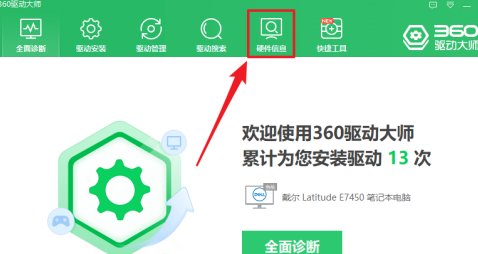 360驱动大师怎么查看电脑硬件配置信息?360驱动大师查看电脑硬件配置信息的教程
360驱动大师怎么查看电脑硬件配置...
360驱动大师怎么查看电脑硬件配置信息?360驱动大师查看电脑硬件配置信息的教程
360驱动大师怎么查看电脑硬件配置...
-
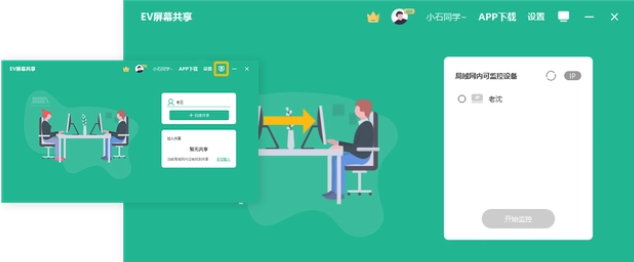 EV屏幕共享监控功能怎么使用?EV屏幕共享使用监控功能的操作流程
EV屏幕共享监控功能怎么使用?EV屏...
EV屏幕共享监控功能怎么使用?EV屏幕共享使用监控功能的操作流程
EV屏幕共享监控功能怎么使用?EV屏...
-
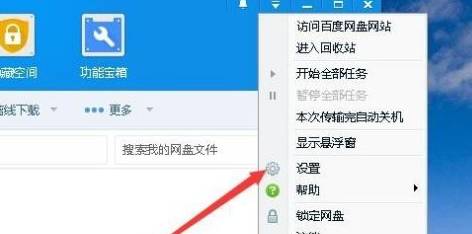 如何设置百度网盘自动锁定?百度网盘设置自动锁定的操作教程
如何设置百度网盘自动锁定?百度网...
如何设置百度网盘自动锁定?百度网盘设置自动锁定的操作教程
如何设置百度网盘自动锁定?百度网...
-
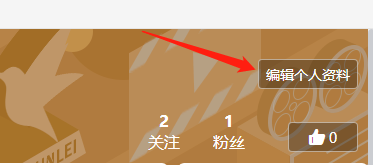 怎么绑定迅雷11手机号码?迅雷11绑定手机号码的操作流程
怎么绑定迅雷11手机号码?迅雷11绑...
怎么绑定迅雷11手机号码?迅雷11绑定手机号码的操作流程
怎么绑定迅雷11手机号码?迅雷11绑...
-
 怎样查看鲁大师电脑配置?鲁大师查看电脑配置的教程
怎样查看鲁大师电脑配置?鲁大师查...
怎样查看鲁大师电脑配置?鲁大师查看电脑配置的教程
怎样查看鲁大师电脑配置?鲁大师查...
文章排行
最新图文
-
 Edge浏览器网页为什么无法正常显示?Edge浏览器网页显示不全的解决方式
Edge浏览器网页为什么无法正常显示...
Edge浏览器网页为什么无法正常显示?Edge浏览器网页显示不全的解决方式
Edge浏览器网页为什么无法正常显示...
-
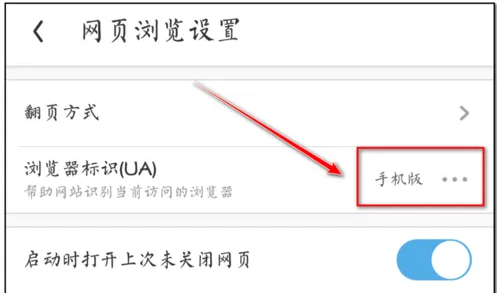 UC浏览器无法验证服务器身份怎么办?UC浏览器无法验证服务器身份的解决教程
UC浏览器无法验证服务器身份怎么办...
UC浏览器无法验证服务器身份怎么办?UC浏览器无法验证服务器身份的解决教程
UC浏览器无法验证服务器身份怎么办...
-
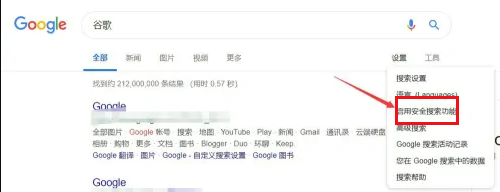 谷歌浏览器如何关闭安全搜索?谷歌浏览器关闭安全搜索的操作流程
谷歌浏览器如何关闭安全搜索?谷...
谷歌浏览器如何关闭安全搜索?谷歌浏览器关闭安全搜索的操作流程
谷歌浏览器如何关闭安全搜索?谷...
-
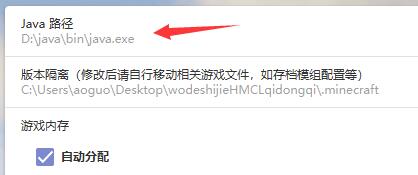 hmcl启动器为什么启动失败?我的世界hmcl启动器启动失败的解决方式
hmcl启动器为什么启动失败?我的世...
hmcl启动器为什么启动失败?我的世界hmcl启动器启动失败的解决方式
hmcl启动器为什么启动失败?我的世...